Win7系统提示Dcom Server Process Launcher服务意外终止解决方法教程[多图]
Win7系统电脑提示Dcom Server Process Launcher服务意外终止怎么办?Win7系统电脑总是提示Dcom Server Process Launcher服务意外终止该如何解决?今天教程之家给大家介绍Win7系统Dcom Server Process Launcher服务意外终止的具体解决方法。

解决方法:
1、出现这个问题,一般有两种情况,一是中毒,如果中毒了,当然是全盘杀毒或重装系统。
还有一种情况,就是内存占用太高,造成缓冲区溢出,系统会自动修正操作,才会有此提示。
从新安装的系统来看,估计是内存过少,而且没有设置虚拟内存或设置太小,所以会有此提示,解决方法,增大内存,一是物理内存,不过要花人民币,另一个方法是设置虚拟内存。设置虚拟内存方法如下,先在“计算机”快捷图标上右键,打开“属性”。
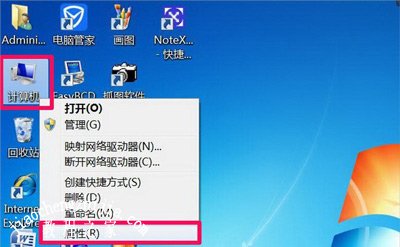
2、在系统属性窗口,选择左侧的“高级系统设置”这一项。
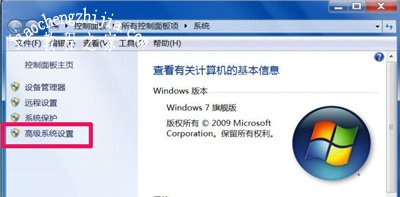
3、在系统属性窗口,选择“高级”选项卡,再从其下打开“性能”的“设置”按钮。
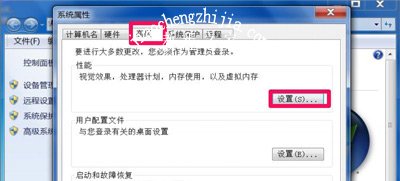
4、在性能设置窗口,同样选择“高级”选项卡。
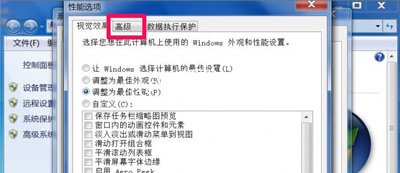
5、然后打开“虚拟内存”的“更改”按钮。
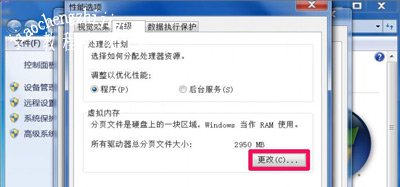
6、在新安装的系统下,一般默认勾选“自动管理所有驱动器的分页大小”,将此勾选去掉。
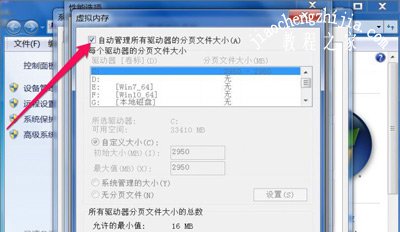
7、然后选择一个磁盘,如C盘,再点“自定义”,设置虚拟内存大小,虚拟内存大小一般为物理内存的1-1.5倍。设置完成,必须按“设置”才会保存。如果要生效,则要重启一次电脑。
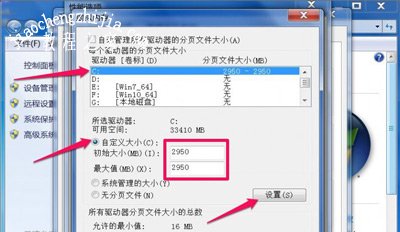
注意事项:
1、如果已经设置虚拟内存,则是虚拟内存设置太小,可以扩大虚拟内存。
2、虚拟内存放在C盘,会影响运行,可以放置在D盘或其它盘。
Win7常见问题推荐:
Win7系统玩鬼泣5提示d3dcompiler_43.dll丢失的解决方法
硬盘怎么加密 Win7系统电脑硬盘加密的方法
Win7系统电脑开机卡在加载个人设置界面的解决方法
![笔记本安装win7系统步骤[多图]](https://img.jiaochengzhijia.com/uploadfile/2023/0330/20230330024507811.png@crop@160x90.png)
![如何给电脑重装系统win7[多图]](https://img.jiaochengzhijia.com/uploadfile/2023/0329/20230329223506146.png@crop@160x90.png)

![u盘安装win7系统教程图解[多图]](https://img.jiaochengzhijia.com/uploadfile/2023/0322/20230322061558376.png@crop@160x90.png)
![win7在线重装系统教程[多图]](https://img.jiaochengzhijia.com/uploadfile/2023/0322/20230322010628891.png@crop@160x90.png)
![win11重置失败怎么解决 win11重置失败解决方法[多图]](https://img.jiaochengzhijia.com/uploadfile/2021/0702/20210702101041263.jpg@crop@240x180.jpg)
![更新win11卡在88怎么办 更新win11卡在88解决方法[多图]](https://img.jiaochengzhijia.com/uploadfile/2021/0911/20210911203527985.jpg@crop@240x180.jpg)

![原版win7镜像系统下载地址[多图]](https://img.jiaochengzhijia.com/uploadfile/2022/0918/20220918043054668.png@crop@240x180.png)